Für die Verbindung zwischen Ihrem Android-Telefon/-Tablet und dem Computer ist ein Treiber erforderlich, der die Kommunikation zwischen beiden Geräten verbessern kann. Man kann es als Übersetzer betrachten. Was können Sie dagegen tun, wenn es Ihnen nicht gelungen ist, einen Treiber auf Ihrem Computer zu installieren? Lesen Sie diesen Leitfaden, um die Lösung zu finden.
Teil 1: Warum ist die Treiberinstallation fehlgeschlagen?
Wenn der Treiber nicht erfolgreich auf Ihrem Computer installiert wird, kann dies mehrere Ursachen haben.
- Der Treiber ist nicht mit Ihrer Computer- oder Betriebssystemversion kompatibel.
- Die heruntergeladene Treiberdatei ist unvollständig oder beschädigt.
- Sie haben auf Ihrem Computer keine Administratorrechte, um den Treiber zu installieren.
- Das im Hintergrund laufende Programm stört möglicherweise den Installationsvorgang.
- Weniger wahrscheinlich, aber möglich: Möglicherweise liegen zugrunde liegende Hardwareprobleme auf Ihrem Computer vor.
Bitte überprüfen Sie das Betriebssystem Ihres Computers und stellen Sie sicher, dass Ihr Computer mit dem Treiber kompatibel ist. Im Allgemeinen müssen Sie Ihr Betriebssystem auf den neuesten Stand aktualisieren, wenn auf Ihrem Computer eine entsprechende Aufforderung angezeigt wird. Stoppen Sie dann vorübergehend andere Programme auf Ihrem Computer und installieren Sie den Treiber als Administrator.
Teil 2: Wie installiere ich Treiber für Android-Geräte?
Wie können Sie also einfach einen Treiber auf Ihrem Computer installieren? Befolgen Sie die nachstehenden Schritte, und Sie kommen problemlos damit zurecht.
2.1 Für Samsung-Geräte
Für Samsung-Benutzer befolgen Sie bitte diese Anleitung, um den Samsung-Treiber zu installieren.
Schritt 1: Bitte öffnen Sie direkt diese Download-Adresse auf Ihrem Computer: https://www.coolmuster.com/android_driver/SAMSUNG_USB_Driver_for_Mobile_Phones_v1.5.33.0.exe und laden Sie den Treiber sofort herunter.
Dieser Link sollte in den von ireashare geändert werden.
Schritt 2: Doppelklicken Sie auf die Datei und klicken Sie auf „ Ja “, um sie auf Ihrem Computer zu installieren.
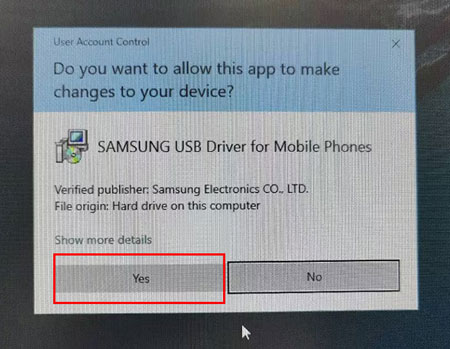
Schritt 3: Klicken Sie auf „ Weiter “, um zu beginnen. Wählen Sie dann eine Sprache und tippen Sie erneut auf „ Weiter “.
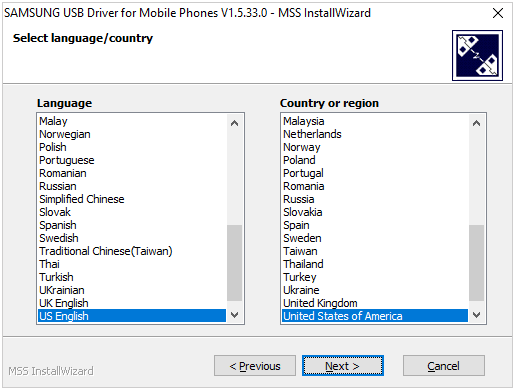
Schritt 4: Wählen Sie einen Speicherort für die Treiberinstallation auf Ihrem PC aus und tippen Sie auf „ Installieren “.
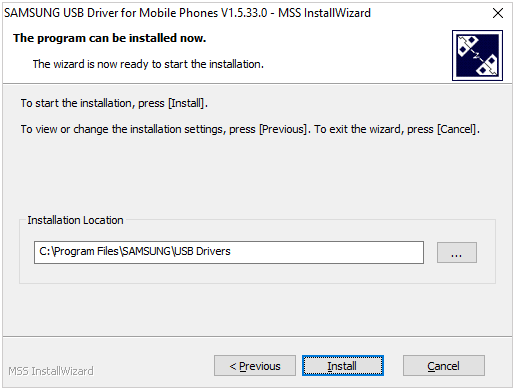
Schritt 5: Anschließend sehen Sie den Installationsstatus. Wenn der Vorgang abgeschlossen ist, tippen Sie auf „ Fertig stellen “. Dann ist die Installation abgeschlossen.
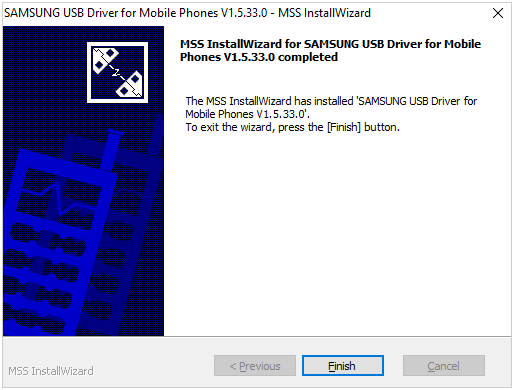
2.2 Für andere Android-Geräte
Wenn Ihr Android-Telefon nicht von Samsung ist, können Sie mit dieser Anleitung einen Treiber installieren.
Schritt 1: Wenn Ihr Telefon von Motorola, Xiaomi, Lenovo, Sharp, Sony, ZTE, Alcatel usw. ist, können Sie diese Webseite besuchen: https://developer.android.com/studio/run/oem-usb#Drivers.
Schritt 2: Finden Sie Ihre Marke und klicken Sie darauf. Dann sehen Sie ein ausführliches Tutorial. Bitte folgen Sie den Anweisungen, um den Treiber herunterzuladen. Wenn Sie sich beispielsweise für Alcatel entscheiden, wird die Support-Seite für Alcatel angezeigt und Sie wählen dann „ Softwaretreiber “.
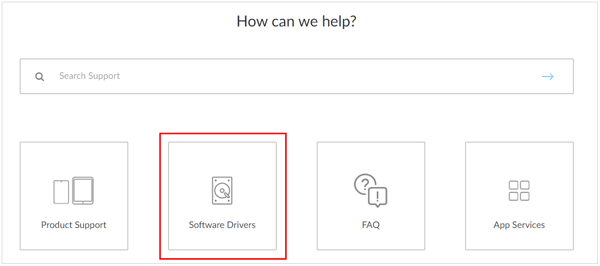
Schritt 3: Wählen Sie einen Treiber entsprechend Ihrem Telefonmodell. Doppelklicken Sie anschließend auf das Installationspaket und installieren Sie es auf Ihrem PC.
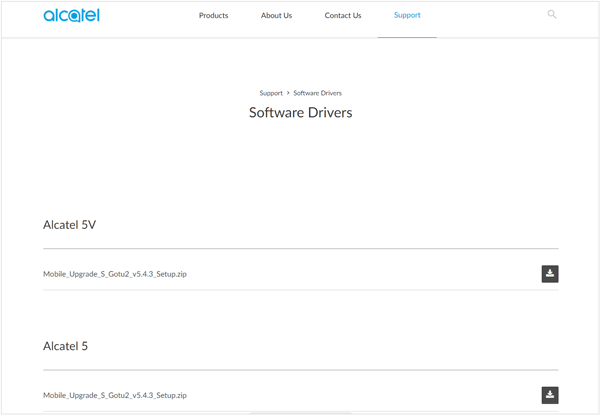
Tipps: Wenn Sie die Marke Ihres Android-Telefons auf der Webseite nicht finden können, können Sie direkt mit einem Browser danach suchen. Wenn es sich bei Ihrem Telefon beispielsweise um ein OnePlus-Telefon handelt, können Sie nach „So installieren Sie den OnePlus-Treiber auf meinem Computer“ suchen und erhalten dann zahlreiche Suchergebnisse. Bitte besuchen Sie die offizielle OnePlus-Webseite, z. B. https://oneplususbdrivers.com/. Anschließend können Sie den Treiber für Ihr Telefon herunterladen.
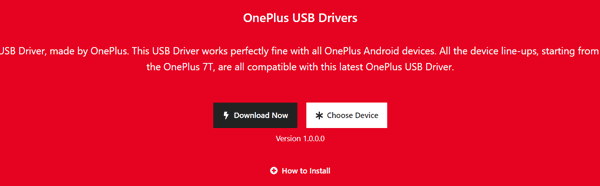
Am Ende
Wir hoffen, dass diese vollständige Anleitung Sie Schritt für Schritt durch die Installation eines Treibers auf einem PC für Ihr Android-Gerät führen und so ein problemloses Erlebnis gewährleisten kann. Bei Fragen zur Treiberinstallation für Ihr Android-Gerät kontaktieren Sie uns bitte unter support@ireashare.com. Wir helfen Ihnen jederzeit gerne weiter.





























































